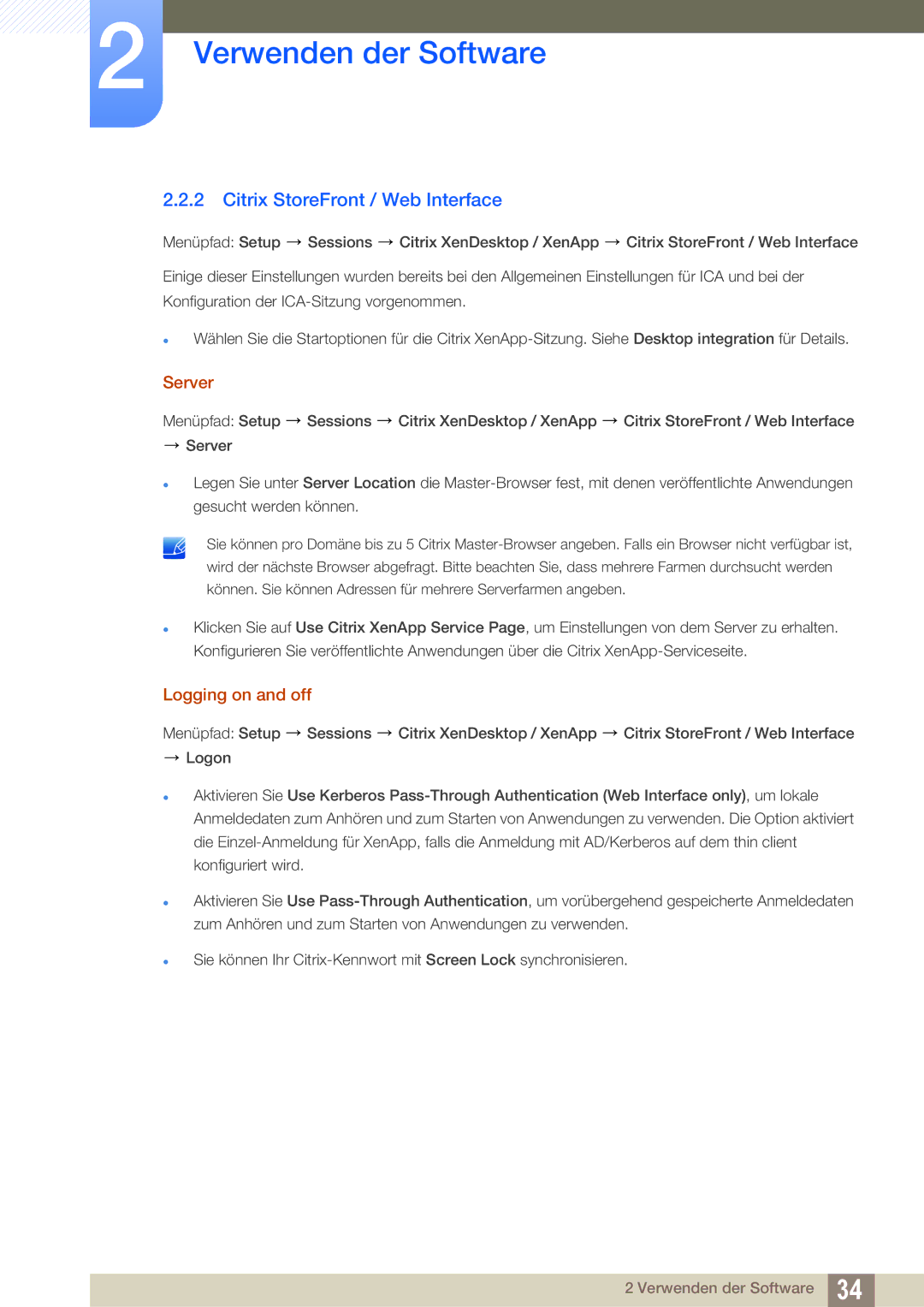2Verwenden der Software
2.2.2Citrix StoreFront / Web Interface
Menüpfad: Setup ![]() Sessions
Sessions ![]() Citrix XenDesktop / XenApp
Citrix XenDesktop / XenApp ![]() Citrix StoreFront / Web Interface
Citrix StoreFront / Web Interface
Einige dieser Einstellungen wurden bereits bei den Allgemeinen Einstellungen für ICA und bei der Konfiguration der
Wählen Sie die Startoptionen für die Citrix
Server
Menüpfad: Setup ![]() Sessions
Sessions ![]() Citrix XenDesktop / XenApp
Citrix XenDesktop / XenApp ![]() Citrix StoreFront / Web Interface
Citrix StoreFront / Web Interface
![]() Server
Server
Legen Sie unter Server Location die
Sie können pro Domäne bis zu 5 Citrix
Klicken Sie auf Use Citrix XenApp Service Page, um Einstellungen von dem Server zu erhalten. Konfigurieren Sie veröffentlichte Anwendungen über die Citrix
Logging on and off
Menüpfad: Setup ![]() Sessions
Sessions ![]() Citrix XenDesktop / XenApp
Citrix XenDesktop / XenApp ![]() Citrix StoreFront / Web Interface
Citrix StoreFront / Web Interface
![]() Logon
Logon
Aktivieren Sie Use Kerberos
Aktivieren Sie Use
Sie können Ihr
2 Verwenden der Software 34